DCP-110C
Vanliga frågor & felsökning |
Fungerar NC-2200w med Windows Vista?
Ja, NC-2200w är kompatibel med Windows Vista. Använd installationsprogrammet som medföljde NC-2200w.
- Återställ NC-2200w.
För att återställa, sätt in nätadaptern medan du håller ner test-knappen.
När alla tre lamporna är tända, släpp test-knappen.
Om du trycker snabbt på test-knappen skrivs de trådlösa inställningar ut.
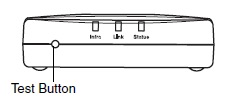
- Kontrollera att SSID är "SETUP".
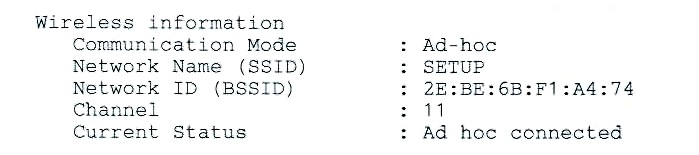
- Anslut din dator till nätverket "SETUP" i förväg.
Klicka på START-->Kontrollpanelen-->Nätverk- och delningscenter-->Hantera nätverksanslutningar.
Om datorn redan är ansluten till ett annat nätverk, koppla från det genom att klicka på [Anslut/Koppla från].
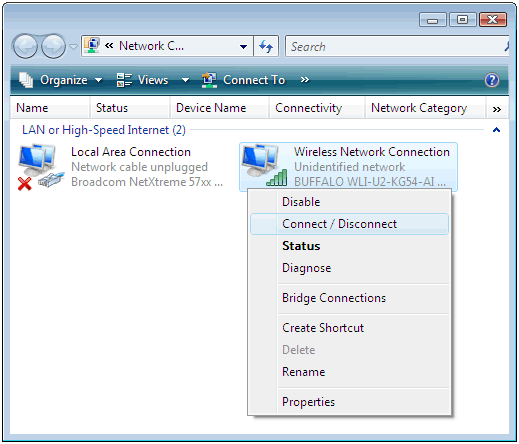
- När du kopplat från nätverket, anslut till nätverket "SETUP".
Högerklicka på "Trådlös nätverksanslutning" och klicka på "Anslut / Koppla från" i pop-up menyn.
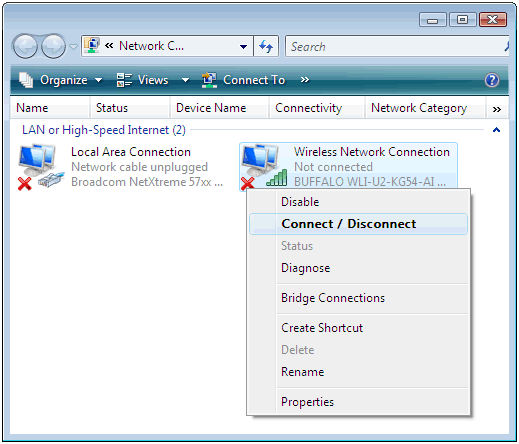
- Klicka på "SETUP" och klicka på knappen [Anslut].
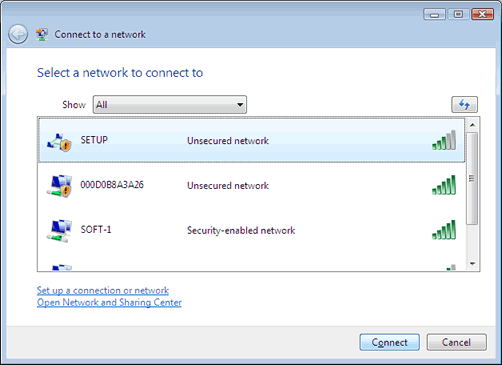
- Vänta på anslutningen.
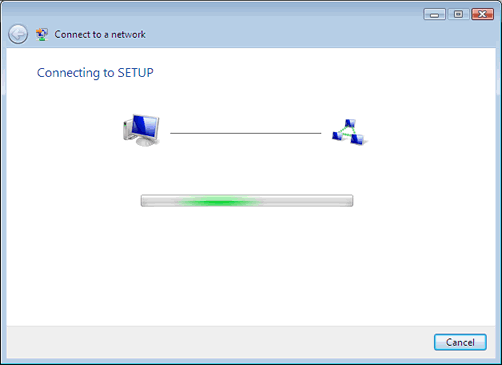
- Klicka på knappen [Stäng].
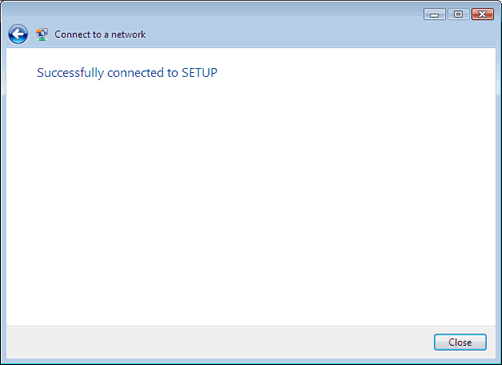
- Sätt in NC-2200w cd-skiva i din cd-läsare. Följande skärm visas automatiskt. Välj önskat språk.
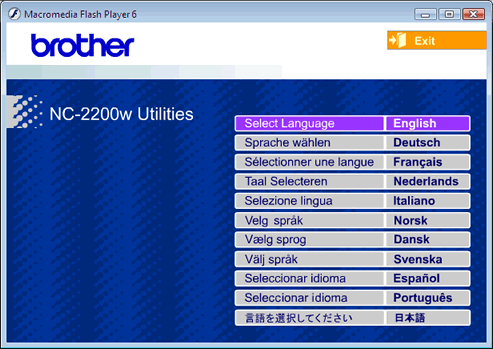
- Klicka på "Installation".
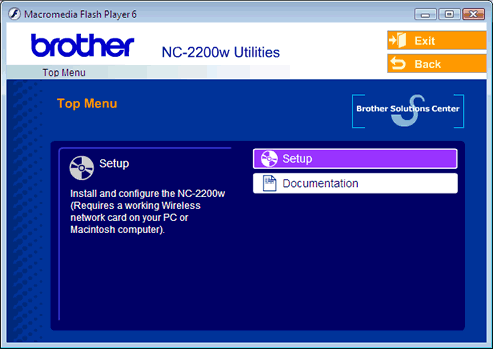
- Klicka på "Installationsguide för trådlösa enheter".
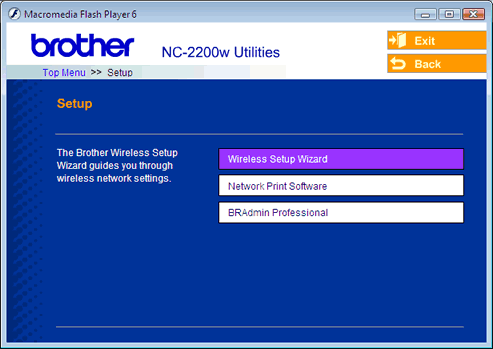
- Läs informationen på "Välkomstskärmen" och klicka på knappen [Nästa >].
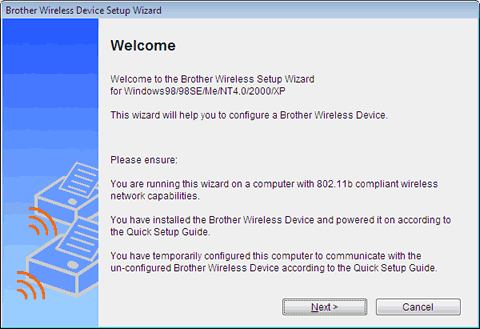
- Vänta tills nätverkssökningen är klar.
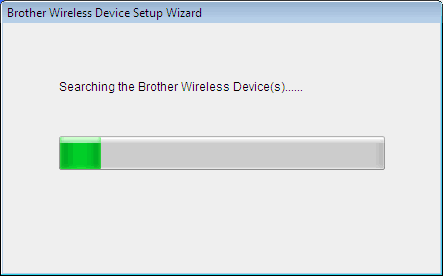
- När nätverkssökningen är klar. klicka på [Nästa >].
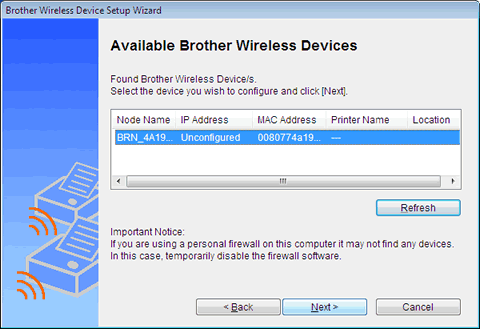
- Konfigurera IP-adressen på den trådlösa Brother-maskinen.
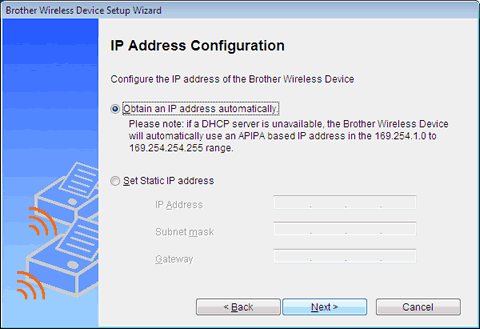
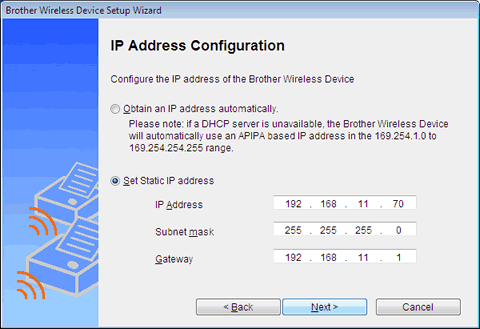
- Vänta till sökningen efter trådlösa nätverk är klar.
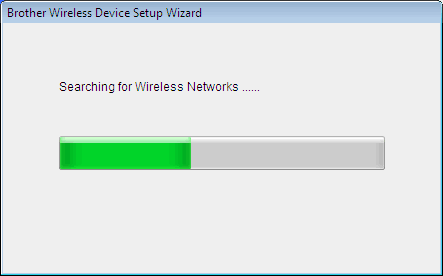
- Välj det trådlösa nätverk du vill ansluta NC-2200w till och klicka på [Nästa >].
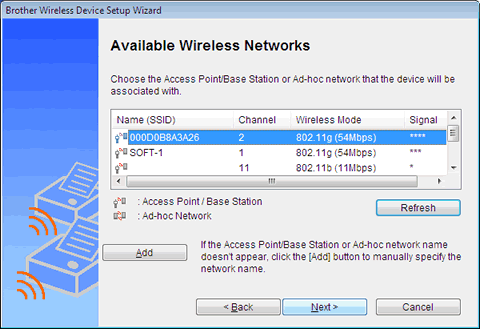
- Klicka på [OK].
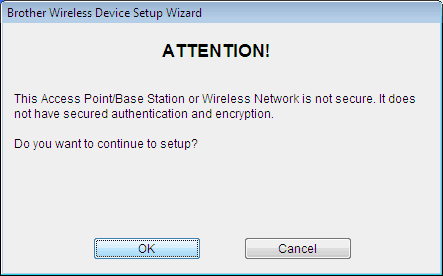
- Klicka på knappen [Nästa >] för att sända inställningarna.
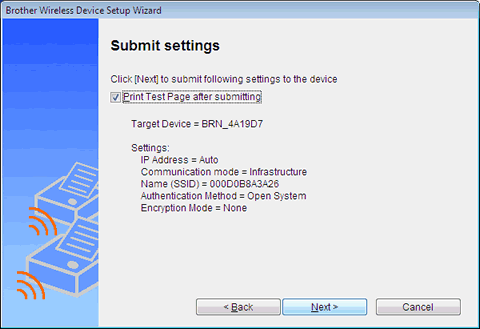
- Vänta tills inställningarna är överförda.
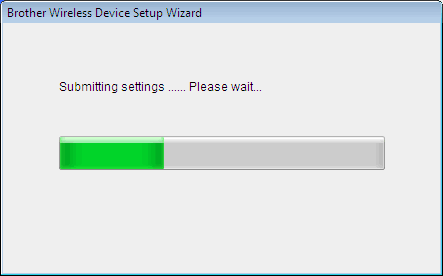
- De trådlösa inställningarna är klara, den trådlösa enheten startar om.
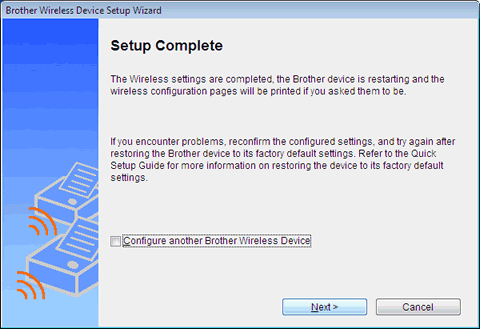
- Klicka på knappen [Avsluta] för att slutföra installation. Glöm inte av att återställa din dator inställningar.
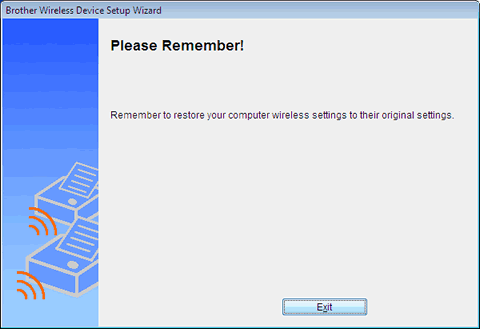
Relaterade modeller
DCP-110C, DCP-7010, DCP-7025, DCP-8020, DCP-8040, HL-1440, HL-1450, HL-1470N, HL-2030, HL-2040, HL-2070N, HL-5040, HL-5050, HL-5070N, HL-5140, HL-5150D, HL-5170DN, HL-6050, HL-6050DN, MFC-210C, MFC-3240C, MFC-3820CN, MFC-410CN, MFC-5840CN, MFC-620CN, MFC-7420, MFC-7820N, MFC-8220, MFC-8420, MFC-8440, MFC-8820D, MFC-8840D, MFC-9070, MFC-9160, MFC-9180, MFC-9880, NC-2200w
Feedback om innehållet
Hjälp oss att göra vår support bättre genom att lämna din feedback nedan.
